
WordPressプラグインは便利で多用しがちですが、軽量化やサイト表示の高速化の妨げになる可能性もあるため、減らす工夫もすべきだと思っています。今回は私が外した16個のWPプラグインと、その代用方法をまとめて紹介します。
ゆめぴょんです。こんちはっ(^^)/
前回までの記事で「今も使っているWordPressプラグイン」と「メンテナンスやテーマ変更時など一時的に使うプラグイン」を紹介しました。下記事を参考にしてください。
今回は第3弾として、今まで使ってたけど他の代用方法によって減らしたWordPressプラグインを紹介します。そして、テーマ変更や自作コードなど、プラグインの代わりに同じような機能を実装する方法についても共有します。
以前もまとめ記事を書きましたが、その後またいくつか減らしたWordPressプラグインもあるので、今回はリニューアル版です。
モバイル化やスマホ対応に関するWordPressプラグイン
Googleがモバイル検索結果に「スマホ対応」を考慮すると発表した後、一気にサイトやブログのスマホ化対応が進みました。下記事もぜひ参考にしてくださいね。
このブログでも、自作テーマ(テンプレート)では、スマホとタブレットとPCとで、デザインや表示方法を切換えています。その時に使っていたWordPressプラグインを紹介します。
1. サイトやブログを簡単にスマホ対応
「WPtouch」というプラグインを使っていました。WordPress初心者の人で、とりあえずすぐスマホ対応したい場合には、このプラグインがおすすめです。
しかし細かいデザイン変更をしたくなると、このプラグインのテーマを編集するのが面倒になってきます。するとレスポンシブ対応のテーマに変更するか、スマホ専用デザインを自作する必要がでてきます。
2. スマホやタブレット専用テーマに自動切り替え
「Multi Device Switcher」プラグインを使うと、スマホやタブレットの専用テーマに、自動切り替えすることが可能です。
しかし新しいWordPressをインストールするたびに「Androidタブレット対応」するのが面倒になってきたので、今は数行のPHPコードだけで代用しています。下記事でそのコードを紹介しています。
SEOや内部リンクに関するWordPressプラグイン
ここでは広義のSEO対策として有用なプラグインを紹介します。直接SEO効果を発揮するものだけでなく、内部リンクやナビゲーションを表示するものが多いです。
3. SEO対策を広くサポート
「All in One SEO」は、WordPressの標準機能には足りないSEO対策を補完してくれます。これだけあれば、たいていのSEO関連の設定は足ります。
しかし機能が多い分、軽量化の障害にもなりやすいので、私はカスタムフィールドを使って「All in One SEO」を不要にしました。
4. カスタムフィールドを設定する
WordPressプラグイン「Advanced Custom Fields」や「Custom Field Template」を使うと、カスタムフィールドでいろいろ設定することが可能になります。
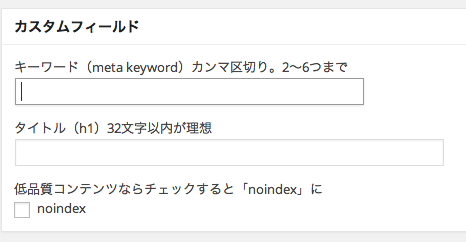
WordPressで記事ごとに独自の設定をしようとすると、カスタムフィールドにたよる必要があるため、企業サイトやブログなどでは、とても便利なプラグインです。
しかし個人ブログでは、2〜5つくらいカスタムフィールドを設置できれば充分です。だからこのブログでは、プラグインを使わずに自作しました。下記事を参考にしてください。
5. パンくずリストを設置する
パンくずリストとは、サイトのトップページ(ホーム)から現在ページまでの階層構造を示してくれるナビゲーションのことです。下図を参考にしてください。
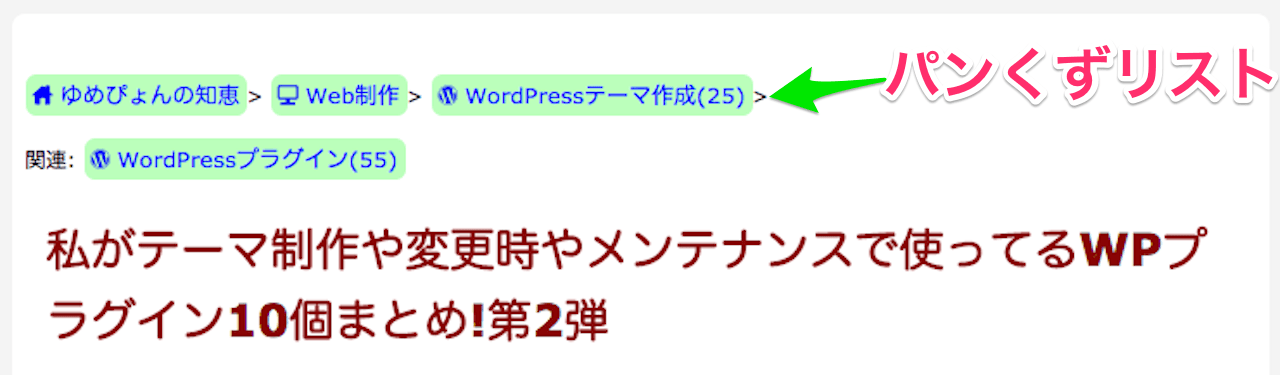
「Breadcrumb NavXT」は、WordPressで作成したサイト・ブログに、簡単にパンくずリストを表示できるプラグインです。
今は自作コードにより、簡単に代用できています。Google検索結果にも表示されます。下記事を参考にしてください。
6. 記事の目次を自動生成する
「Table of Contents Plus」プラグインを使えば、記事の目次を自動生成できます。
私はこの機能も簡単な自作コードだけで実装しました。ついでに、目次をクリックしてもURLに「#」を残さないよう設定しました。また、記事によって目次の有り無しを選べるようにもしました。
7. 新着記事一覧(サムネイル画像付き)
「Newpost Catch」プラグインがあれば、サムネイル画像付きの新着(最新)記事一覧を簡単に設置できるのでオススメです。表示数なども選べます。記事によってカテゴリ別で表示する方法は下記事を参考にしてください。
とても便利なプラグインですが、これも下記事のような方法で実現したので不要となりました。
8. 関連記事を表示する
「Yet Another Related Posts Plugin(YARPP)」は関連記事を表示できるWordPressプラグインです。記事内だけでなく、なんとRSSフィード内にも関連記事を表示できます。
全く同じ機能ではありませんが、私は人気記事を「関連カテゴリ別」だけに絞り込むことによって、似た機能として実装しています。具体的には「WordPress Popular Posts」を利用しています。下記事を参考にしてください。
9. ページャー、ページネーション
ページャー、ページネーションとは、前後のページへ行き来するためのナビゲーションです。
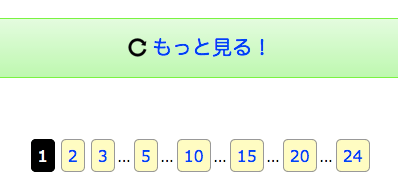
「WP-PageNavi」や「WP-Paginate」プラグインを使えば、自動的に表示できます。私は細かい設定や、好みのデザインにしたかったので自作コードで設置しました。
10. RSSフィードに著作者情報を表示してコピーコンテンツ防止
「RSS Footer」は、RSSフィードに著作者の情報や、掲載ページへのリンクを設置できるWordPressプラグインです。コンテンツのコピー対策にも役立ちます。
RSSフィードに著者情報だけでなく、人気記事などを表示する方法も下記事で書いています。
11. サイトマップの自動生成(人気ランキング化も)
「PS Auto sitemap」は、自動的に(人間用の)サイトマップページを生成/更新してくれるプラグインです。WordPressでサイト・ブログなどを作成した場合は、すぐにインストールすることをオススメします。
私はずっとこのプラグインを使っていたのですが、つい先日のテーマ変更時に、サイトマップを人気記事一覧にしたので不要になりました。下記事を参考にしてみてください。
12. カテゴリーの表示順序を変更
WordPressプラグイン「Category Order」を使えば、カテゴリ一覧などの表示順序を変更できます。将来的にはWordPress本体に実装されてほしい機能ですね。
私のブログでは、しばらく新規カテゴリーは増やさないため、下記事のような方法で直接記述しています。記事には書いてませんが、今は配列変数で指定して、他の場所のカテゴリ一覧表示にも反映できるようにしています。
13. セルフピンバックとリビジョン停止
ピンバック(pingback)とは、他ブログなどから記事にリンクされたことを知らせてくれる便利な機能です。そのうちのセルフピンバックとは、自分のブログ内で自分の記事を紹介した時にも通知される機能です。通常はオフにしたいです。
またリビジョンとは、記事の履歴を保存して、元に戻したりできる機能です。自動保存という機能もWordPressにはあります。
SEO対策や内部リンクとは直接関係ないかもしれませんが、高速化を妨げるとSEOにも多少影響を及ぼすという意味でこちらに入れておきます。
「WP Total Hacks」や「No Self Ping」というWordPressプラグインは、このセルフピンバックやリビジョンを制御できるプラグインです。中でも「WP Total Hacks」は高機能なので、他の用途で使うこともオススメします。
セルフピンバック(self pingback)、リビジョン(自動保存も)だけなら、WordPressファイルへの簡単な設定だけで停止・変更することが可能です。
すでにWordPressのデータベース上にたまったリビジョンデータは、前回記事でも紹介した「Better Delete Revision」プラグインを使って削除できます。
SNSのシェアやRSSリーダー購読数に関するWordPressプラグイン
今や、SNS(ソーシャルネットワーク・ソーシャルメディア)におけるシェアは、サイトやブログを運営する上では欠かせません。また、RSSリーダーの購読者も、リピーターとなる確率が高いので常に意識したいですね。
14. SNS/ソーシャルボタンの設置
「WP Social Bookmarking Light」や「Sharebar」は、WordPressサイトに簡単に、SNSボタンを設置できるプラグインです。私も最初は使っていました。
その後このブログでは、自力でSNSボタンを設置していて、今はオリジナルボタンに変更しています。下記事を参考にしてください。
15. SNSシェア用のOGPを設置
OGPとは、SNSでシェアされた時に表示される「タイトル」「説明文」「画像」などを制御する機能のことです。Facebook(少し古い画面ですが)では、下図のように表示されます。
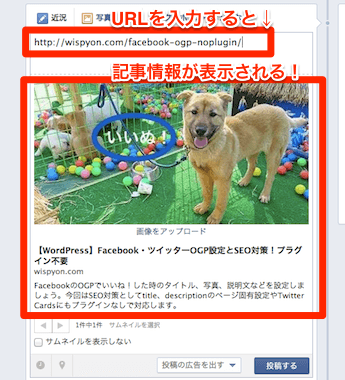
「Open Graph Pro」や「WP-OGP」というWordPressプラグインを使えば、このOGPを設定することも可能ですが、WPテーマの多くやブログでは自力設置している例も多いようです。
このブログでも自作コードで対応しています。コピペで簡単に設置できるので、試してみてください。ツイッターでは最初だけ、TwitterCardsの登録も必要なので、下の2つ目の記事も参考にしてください。
16. Feedlyの購読者数を表示する
RSSリーダーでは「Feedly」が人気ですね。この購読者数を把握するためには「Feedly Insight」がおすすめです。過去からの推移も見れるのが便利です。
なかでもFeedlyボタンに購読者数を表示する機能を便利に使ってたのですが、オリジナルのSNSボタンを設置したタイミングで、Feedlyボタンもオリジナルに変更しました。そして「SNS Count Cache」プラグインで購読者数も取得できます。
◆【WordPress】オリジナルSNSボタン設置方法!スマホ用シェア数つきSNSアイコンも公開
まとめ:今日のゆめぴょんの知恵
今回はWordPressプラグインを減らす方法を共有しました。テーマ編集に慣れてない人には難しい場合もありますので、最初は便利なプラグインを使うことを、おすすめしますよ。過去使ってたプラグイン記事も参考にしてください。
ゆめぴょんでした。ちゃおっ!

